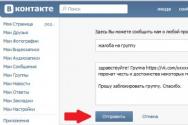Доменная почта на яндексе. Настройки яндекс - почты. Преимущества подключения доменного имени в Google
Это положительно сказывается на имидже интернет-магазина, а также повышает уровень доверия покупателей.
Использование корпоративной почты для интернет-магазина позволяет:
- создавать почтовые ящики для интернет-магазина с уникальным доменом после знака "@" (например: [email protected], director @myshop.ru и т.д.);
- централизованно управлять почтовыми ящиками интернет-магазина и всех сотрудников;
- контролировать переписку сотрудников с клиентами;
- корпоративная почта - удобный инструмент коммуникации с клиентами интернет-магазина.
Покупатели воспринимают положительно, когда письма о заказах и письма от менеджеров интернет-магазинов приходят именно с корпоративной почты компании, а не с обычных адресов.
Сервис mail.ru предлагает возможность использовать свой домен для создания почты.
1. Переходим на https://biz.mail.ru/mail/ и регистрируемся, либо авторизуемся при наличии учетной записи.
2. Вводим свой домен и нажимаем «Подключить». В данной инструкции мы будем использовать тестовый домен myshop.ml:
3. Сервис предложит подтвердить владение доменом. Делается это 4 способами: загрузкой HTML-файла, добавлением в код мета-тега, при помощи DNS-проверки и переносом DNS:
Последний способ нам не нужен, поэтому выбираем любой из первых трех (желательно первый, он попроще). Рассмотрим каждый из них подробнее.
3.1. При выборе опции «HTML-файл» скачиваем сгенерированный системой файл:

И добавляем его в бэк-офисе в разделе «Контент => Файлы». Затем нажимаем «Подтвердить»:

3.2. Способ с добавлением мета-тега возможен, если у Вас в InSales любой тариф, кроме «Стартового» (так как на этом тарифе закрыт редактор кода). Кроме того, потребуются минимальные знания HTML. Выделяем тег и копируем его:


Необходимо найти секцию
(обычно она доступна в одноименном сниппете head или шаблоне layouts.layout.liquid) и добавить скопированное содержимое туда. Если Вы выбрали подтверждение при помощи мета-тега, но затрудняетесь добавить сам тег в код, рекомендуем обратиться в техподдержку.3.3. При выборе способа с DNS-проверкой копируем это содержимое:

В бэк-офисе переходим в раздел «Настройки => Домены» и нажимаем на шестеренку напротив домена:

Создаем запись типа TXT:

В качестве поддомена вписываем символ @, в поле «Содержимое» вставляем текст, скопированный ранее:

Нажимаем «Создать», после чего возвращаемся на mail.ru и выбираем «Подтвердить».
4. Вне зависимости от выбранного способа подтверждения домена, если всё будет в порядке, мы увидим текст «Домен myshop.ml успешно подтвержден» и предложение настроить MX-записи:

5. Как и в шаге 3.3, в разделе «Настройки => Домены» нажимаем на шестеренку, но на этот раз создаем запись не TXT, а MX:

6. Содержимое полей должно быть как на скриншоте:

7. После нажатия «Создать» ждем пару минут, возвращаемся на mail.ru и нажимаем «Проверить сейчас»:

8. Должен появиться текст «MX-записи настроены верно»:

Чтобы почта работала корректно, mail.ru требует внести дополнительные записи для домена. Поэтому нам снова придется вернуться в бэк-офис и внести еще 2 записи типа TXT. Первая запись должна быть следующей:
поддомен: @
содержимое: v=spf1 a mx include:mail..mail.ru ~all

Данные для второй записи копируем напрямую с mail.ru:

Пример добавления:

9. Снова ждем пару минут и нажимаем «Проверить все записи»:

Примерно через 10-15 секунд появится всплывающее уведомление о том, что записи проверены. Перезагружаем страницу, теперь она должна выглядеть так:

На этом настройка со стороны InSales полностью закончена.


При необходимости переходим в раздел «Настройки» бэк-офиса и вписываем созданный нами адрес в поле «E-mail магазина» и/или «E-mail для уведомлений».
Подключить почту для домена
Вы можете создать почту на своем домене или выбрать имя в бесплатной зоне bizml.ru. В первом случае потребуется подтвердить, что вы владелец домена, и настроить работу почты. Во втором — вы сразу сможете пользоваться Почтой для домена: ничего подтверждать или настраивать не придётся.
Выберите аккаунт администратора
- Перейдите на biz.mail.ru .
- Нажмите «Регистрация».
- Войдите в аккаунт Mail.ru, который будет администратором домена.
Почта администратора должна быть создана на Mail.ru и располагаться на доменах mail.ru, bk.ru, list.ru, inbox.ru или mail.ua.
Создайте проект
Если подключаете почту на bizml.ru
- Нажмите «Создать проект».
- Введите название проекта.
- Подтвердите, что вы не робот.
- Установите галочки согласия.
- Нажмите «Создать проект».

Вы попадёте в интерфейс администрирования Mail.ru для бизнеса.
Если подключаете почту на своём домене
- Перейдите на страницу подключения домена .
- Введите имя домена.
- Нажмите «Подключить».

Вы попадёте на страницу подтверждения домена.
Подтвердите домен
Если вы создаёте почту на своём домене, необходимо подтвердить, что вы его владелец. Это можно сделать одним из четырёх способов: DNS-проверка, HTML-файл, метатег и перенос DNS.
Выберите нужный способ на странице подтверждения и следуйте подсказкам. Также мы подготовили инструкции по каждому способу для популярных регистраторов.

Настройки обновления домена занимают до 72 часов. Вы можете закрыть страницу и проверить результат позже. Если получится подтвердить домен, при следующем входе на biz.mail.ru откроется интерфейс администратора.
После того, как домен будет подтверждён, настройте MX-записи . Они отвечают за работу почты.
После настройки MX вы сможете создавать почтовые ящики на домене .
Если у вас появились проблемы с подключением домена, воспользуйтесь нашим
Владельцу сайта желательно подключить к нему почту для домена на Яндекс, тогда почтовый адрес будет выглядеть стильно и солидно. Например: info@сайт . Особенно это важно для организаций, интернет-магазинов и сайтов, где отсутствует контактная форма для связи с администрацией сайта или организации, т.е. обращение происходит через контактный почтовый адрес.
В чем преимущества почты для домена на Yandex.ru:
- Создавая почту для домена, вы можете бесплатно добавить до 1000 почтовых ящиков для друзей, знакомых, присваивая любые логины;
- Создать корпоративную почту и раздать каждому сотруднику отдельный почтовый ящик, оформить и контролировать процесс (если вы руководитель);
- Разместить логотип и ссылки организации в веб-интерфейсе почты;
- Установить форму авторизации почтовых аккаунтов на сайте и виджет с количеством новых писем;
- Надежная защита от вирусов и спама;
- Возможность доступа к почте через главную страницу Яндекса, по прямой ссылке, через форму на сайте или через мобильный;
- Различные дополнительные возможности.
Подключить почту для домена на Яндекс на практике не так просто, как кажется с первого взгляда. Для этого необходимо иметь не только домен, но и доступ к хостинг-провайдеру.
Как подключить домен к Яндекс Почте:
Шаг 4. Теперь необходимо подтвердить владение домена . Яндекс предлагает 3 способа подтверждения:
- Загрузить файл с указанным именем и содержанием в корневой каталог сайта,
- настроить CNAME-запись,
- или указать новый контактный почтовый адрес при помощи хостинг-провайдера.
Выбирайте свой способ, но удобнее создать файл, добавить в него указанную запись и загрузить в корень сайта:

Шаг 5. После того, как вы подтвердили права на домен, следующий этап и последний — установить и настроить МХ-запись. Здесь пришлось немного потрудится, следуя не очень подробным инструкциям Яндекса. Покажу поэтапно, что сделала, чтобы Яндекс нашел домен в DNS. У разных хостинг-провайдеров процесс может несколько отличаться, но принцип тот же.
— Заводим новую МХ-запись, в Редакторе DNS :


— МХ-запись появляется в списке других записей Редактора DNS:

— Далее переходим в аккаунт хостинг-провайдера и делегируем домен на Яндекс — вносим изменения NS-сервера домена: добавляем dns1.yandex.ru
и dns2.yandex.ru
.
Здесь можно посмотреть инструкцию Яндекса о делегировании — . Но мой хостинг отказался добавлять две новые DNS-записи с точкой в конце, как рекомендует Яндекс. Добавив DNS-записи без точки, в результате проверки Яндексом (в течение часа) МХ-запись найдена, домен делегирован. Но иногда процесс проверки занимает гораздо больше времени — до 48 часов. См. скриншот ниже.
Сегодня разберемся с настройкой Яндекс.Почты для домена и настроим SMTP для wordpress с помощью плагина.Что такое почта для домена? Это красивый почтовый адрес с любым логином и адресом вашего домена.
Немного информации с http://help.yandex.ru/pdd/about.xml
Яндекс.Почта для домена - это бесплатный сервис, который дает возможность иметь адрес вида [email protected] (где name - любое выбранное вами имя, а yourdomain.ru - имя вашего домена), используя при этом удобный веб-интерфейс и другие преимущества Яндекс.Почты (фильтрация спама, автоматическая проверка писем на вирусы и др.).
На одном подключенном к Яндекс.Почте домене можно зарегистрировать до 1000 ящиков и использовать их самостоятельно или раздать другим пользователям. Например, если вы - владелец организации (фирмы, образовательного учреждения, административного учреждения), то можете завести для своих сотрудников адреса на собственном домене и почтовые ящики с этими адресами на Яндекс.Почте. Вам больше не нужно будет думать о поддержке собственного почтового домена.
Кроме того, с почтой можно работать и из обычных почтовых программ. Яндекс.Почта поддерживает все стандартные почтовые протоколы - POP3/IMAP/SMTP. Подробнее о настройке почтовых программ читайте в разделе «Доступ к почте через почтовые программы».
Как настроить Яндекс. Почту для домена?
Корпоративная почта, преимущества Яндекс.Почты
- Необходимое количество почтовых ящиков (по умолчанию 1000, для получения большего количества ящиков необходимо подключить домен в форме внизу экрана и заполнить заявку)
- Удобный интерфейс для управления почтовыми аккаунтами (блокировка ящиков уволенным и заведение ящиков новым сотрудникам, смена паролей и т.п.)
- Возможность установить логотип своей организации в веб-интерфейсе Почты.
Неограниченный объём почтового ящика - Доступ к почте через веб-интерфейс (с любого компьютера) и почтовые программы по протоколам POP3/IMAP
- Доступ к почте с мобильных устройств
- Календарь для организации рабочего дня, расписания встреч и ведения списков дел
Удобные инструменты для работы с письмами в веб-интерфейсе (просмотр «офисных» документов, скачивание всех файлов одним архивом, фильтры и метки для удобства сортировки корреспонденции и многое другое) - Различные дополнительные возможности (адрес по умолчанию, алиасы доменов, алиасы ящиков)
Личная почта, преимущества Яндекс.Почты
- Красивый почтовый адрес с любым логином и адресом вашего домена
- 1000 почтовых аккаунтов, которые вы сможете раздать своим друзьям, родственникам и знакомым
- Неограниченный объём почтового ящика
- Надёжная система защиты от спама и вирусов
- Множество разнообразных тем для интерфейса
- Доступ к почте по протоколам POP3/IMAP
Доступ к почте с мобильных устройств
Удобные инструменты работы с письмами в веб-интерфейсе (скачивание всех вложенных файлов одним архивом, прослушивание приложенных mp3-файлов, метки популярных социальных сетей и многое другое)
Различные дополнительные возможности (адрес по умолчанию, алиасы доменов, алиасы ящиков)
Настройка Яндекс почты для домена
- Заходим сюда: http://pdd.yandex.ru
- Вводим имя домена для нашей почты и нажимаем подключить домен
Подтверждение владения доменом
- Если помимо почты у вас на этом домене крутится сайт, то можно создать в корневой www-директории предлагаемый файл с требуемым содержанием.
- Так же можно в панели управления вашим доменом создать требуемый поддомен с CNAME-записью указывающей на mail.yandex.ru.
- Ожидаем автоматической проверки подлинности домена, после того как это произойдет появится сообщение «Домен подтвержден».
Настройка MX-записей
- Для быстрого доступа к web-интерфейсу почты в панели управления доменом создаем поддомен «mail», тип «cname», значение «domain.mail.yandex.net.». Обратите внимание, точка в конце обязательна!
- В MX-записях вашего почтового домена добавляем: поддомен — «mail», приоритет — «10», имя сервера — «mx.yandex.ru.». Обратите внимание, точка в конце обязательна!
Ваш домен для почты настроен !!!
Полная настройка DNS записей для Яндекс Почты для домена
Цифровая подпись DKIM — настройка
DKIM - это специальная цифровая подпись для исходящей корреспонденции, которая ставится в заголовках писем. Она позволяет на стороне получателя убедиться, что письмо было отправлено именно с вашего домена. Письма, подписанные DKIM, с меньшей вероятностью попадут в спам.
Чтобы включить DKIM, нужно добавить специальную TXT-запись в DNS вашего домена. Процесс подключения завершится в течение суток. Как только подключение будет завершено, все письма начнут получать цифровую подпись автоматически.
Как настроить работу почтового клиента для работы с Яндекс.Почта для домена?
- Заходим через web-интерфейс в свежесозданный ящик
- Настройки > Разрешить сбор/отправку по pop/smtp
- Заходим в почтовый клиент, настройки почтового ящика, сервер для получения почты — pop.yandex.ru, сервер для отправки почты — smtp.yandex.ru
В статье я расскажу, как подключить Почту для доменов от Яндекс.
Преимущества подключения домена к Яндексу:
- Неограниченный объём почтового ящика
- Надёжная система защиты от спама и вирусов
- Множество разнообразных тем для интерфейса
- Доступ к почте по протоколам POP3/IMAP
- Почтовый интерфейс на русском языке
- Можно создать корпоративную почту
- Возможность создания почту для ваших пользователей
- Привычный интерфейс для работы с почтой
Лично мне нравится мобильная почта, чтобы со своего мобильного телефона проверять и отвечать на письма. Ну а если вам нужен красивый и солидный почтовый адрес, то Почта для домена от Яндекс специально для вас. Согласитесь, что проигрывает электронному адресу
Что нам понадобится для подключения домена к Яндекс Почте?
1. Домен
Если у вас его еще нет, то зарегистрируйте прямо сейчас на . Для того, чтобы подобрать красивый домен, воспользуйтесь моим специальным инструментом
2. Аккаунт на Яндекс
Скорее всего, он у вас уже есть, вы его могли создать для Яндекс Денег или для Директа или для той же почты. Если же нет, то надо его зарегистрировать на http://pasport.yandex.ru .
Приступим к подключению Яндекс Почты для доменов
Подключение Домена к Яндекс Почте состоит всего из 2 основных шагов.
- Шаг 1. Подтвердить владение доменом
- Шаг 2. Настроить MX-записи
На самом деле это не так легко, как может показаться с первого взгляда. Самое трудное здесь настроить MX-записи.
Итак, у вас есть домен и аккаунт на Яндекс и вы хотите объединить их, то перейдите по адресу http://pdd.yandex.ru/ и в специальную форму введите ваш домен. Затем нажмите кнопку «Подключить». Система вас попросит авторизоваться, если вы, конечно, этого еще не сделали.

- Загрузить в корневой каталог вашего сайта файл с именем 3b******223a.html и содержащий текст 866****34f58
- Для поддомена yamail-3b******223a в зоне вашего домена настроить CNAME-запись на mail.yandex.ru.
- Указать адрес сайт+3b****** в качестве контактного почтового адреса для вашего домена (если этот адрес ваш регистратор не принимает, то укажите вместо него 3b******).
Лично мне по душе первый способ. Создать файл с текстом 866****34f58, сохранить его, как 3b******223a.html, а затем загрузить на сервер при помощи ftp клиента, минутное дело.

Перейдем к настройке MX-записи
Здесь есть тоже несколько вариантов. Если у вас новый домен или вы его приобрели специально для Почты, то лучшим вариантом будет делегировать домен.
Для делегирования у регистратора надо прописать следующие записи.
- Первичный DNS-сервер: dns1.yandex.ru.
- Вторичный DNS-сервер: dns2.yandex.ru.
Внимание! Если у вас рабочий сайт, то при делегировании домена сайт может упасть (стать недоступным)!
Если у вас сайт с послужным списком, то лучше будет изменить MX-запись. На сайте Яндекс Почты есть помощь по изменению записи для российских хостингов https://pdd.yandex.ru/help/section_interfaces/ .
В этом случае придется проделать путь подлиннее - ускорить сайт с помощью сервиса CloudFlare, подробнее в статье " ", при этом мы получаем ряд функции для ускорения сайта и DNS редактор, в котором уже можно менять MX-запись.
Если вы ускорили сайт, то перейдите на сайт CloudFlare и у подключенного домена в выпадающем меню настройки выберите DNS-настройки. На следующем скриншоте изображено, какие изменения необходимо внести.

- В выпадающем меню тип записи MX . В строку «Поддомен» введите подключаемый домен с точкой на конце. В строке «Приоритет» укажите - 10 . В строке «MX-сервер» - mx.yandex.ru.
- Далее в выпадающем меню выберите тип записи TXT. Запись необходима для снижения вероятности попадания в Спам писем, отправленных с домена. В строку «Поддомен» введите домен с точкой на конце. В поле «Текст» введите: v=spf1 redirect=_spf.yandex.ru
- В выпадающем меню выберите тип записи CNAME. Запись необходима для настройки доступа к почте по адресу mail.yourdomain.ru. Заполнить поля необходимо следующим образом: В строку «Поддомен» ввести значение mail , в строку «Имя хоста» - domain.mail.yandex.net
- Для настройки Jabber (Чата) на вашем домене, в выпадающем меню выберите SRV-запись. В строку «Сервис» введите значение _xmpp-server._tcp , строки «Протокол» и «Имя» оставить пустыми, в строке «Приоритет» укажите 20 , в строке «Вес» - 0 , в строке «Порт» - 5222 , в строке «Хост» - domain-xmpp.ya.ru.
- Повторить запись SRV с другим портом 5269 .
- Все другие существующие MX-записи необходимо удалить.
- Сохранить настройки.
Изменения вступают в силу в течение 48 часов.